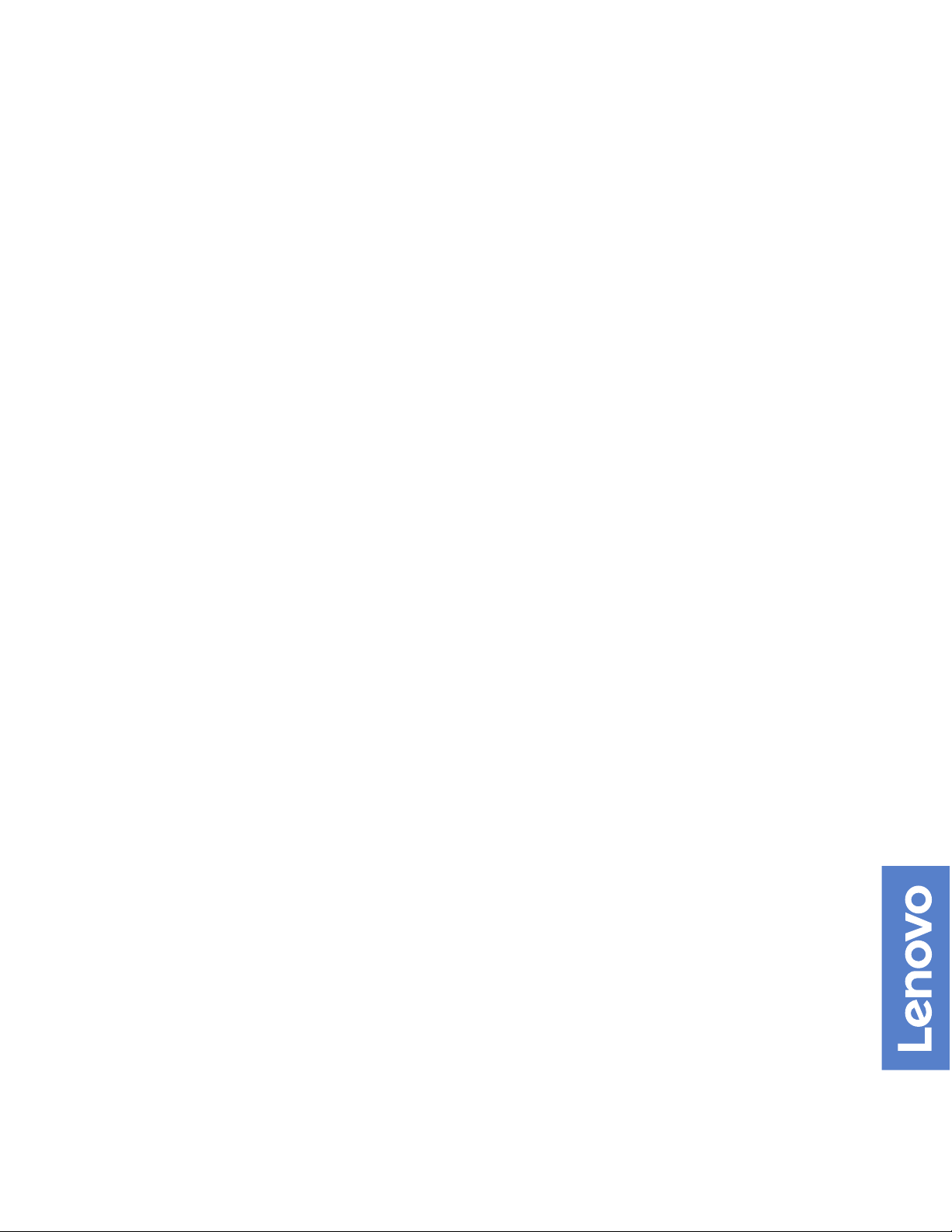
V330–15IGM Benutzerhandbuch und
Hardware-Wartungshandbuch
Energy Star-Maschinentypen: 10TS und 10VY
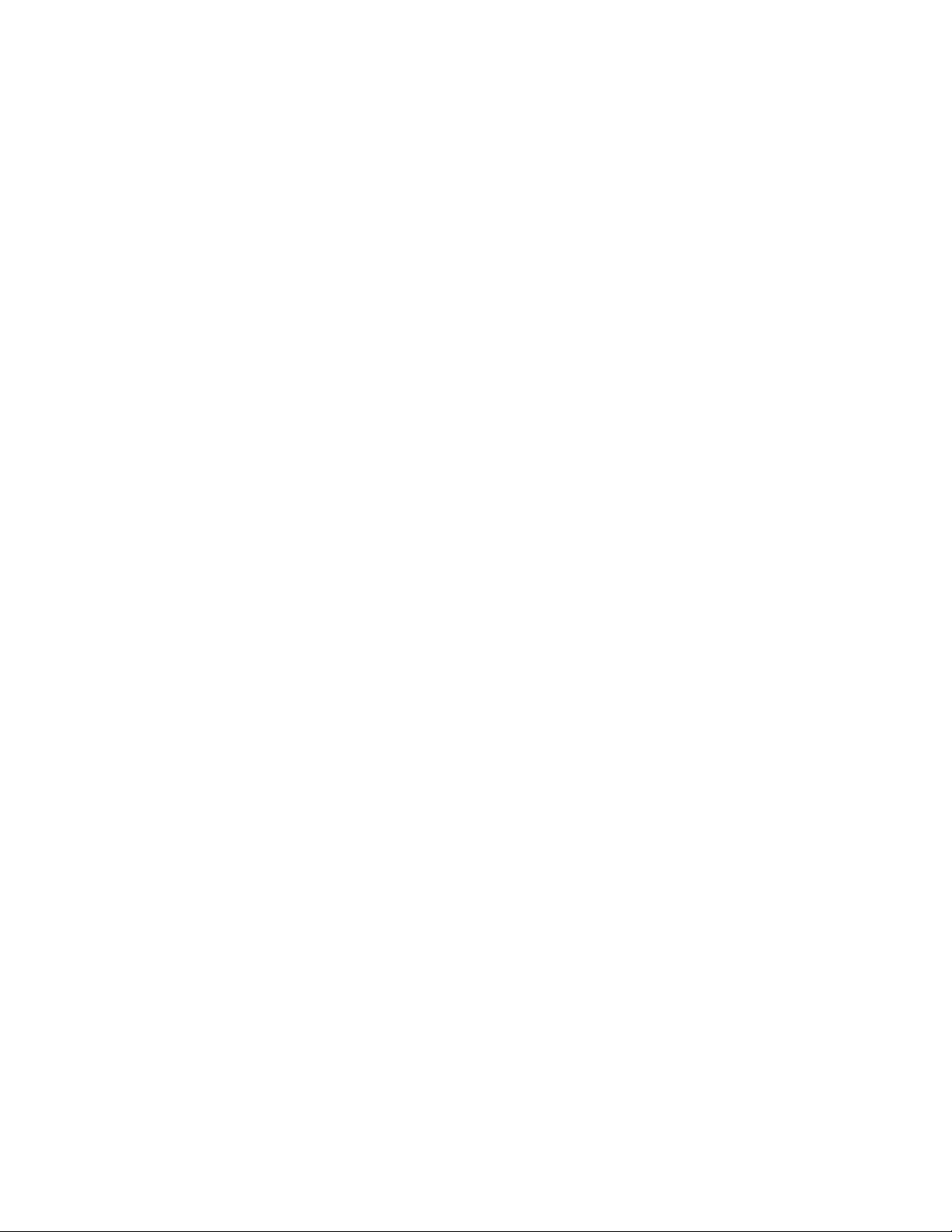
Anmerkung: Vor Verwendung dieser Informationen und des darin beschriebenen Produkts sollten Sie das
Handbuch mit wichtigen Produktinformationen und Anhang A „Hinweise“ auf Seite 51 lesen und verstehen.
Zweite Ausgabe (März 2018)
© Copyright Lenovo 2019.
HINWEIS ZU EINGESCHRÄNKTEN RECHTEN: Werden Daten oder Software gemäß einem GSA-Vertrag (General
Services Administration) ausgeliefert, unterliegt die Verwendung, Vervielfältigung oder Offenlegung den in Vertrag Nr.
GS-35F-05925 festgelegten Einschränkungen.
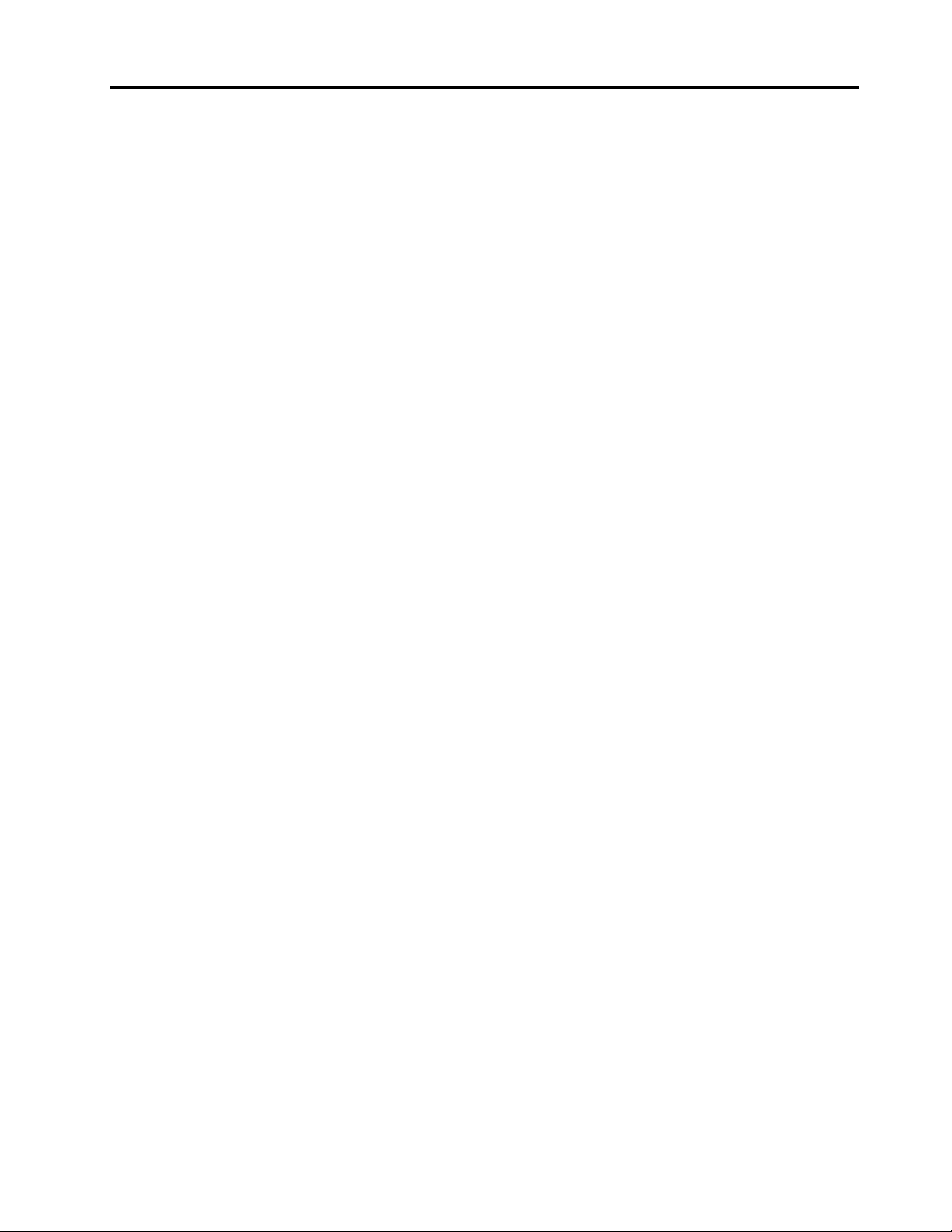
Inhaltsverzeichnis
Kapitel 1. Überblick . . . . . . . . . . . 1
Vorderansicht . . . . . . . . . . . . . . . . 1
Rückansicht . . . . . . . . . . . . . . . . . 3
Systemplatine . . . . . . . . . . . . . . . . 5
Etikett für Maschinentyp und -modell . . . . . . . 6
Kapitel 2. Technische Daten . . . . . . 7
Kapitel 3. Computerverriegelung . . . . 9
Computerabdeckung verriegeln . . . . . . . . . 9
Kabelverriegelung (Kensington-Schloss)
anbringen . . . . . . . . . . . . . . . . . 10
Kapitel 4. Hardware austauschen. . . 11
Vor dem Austauschen von Hardware . . . . . . 11
Kennen von FRUs (inkl. CRUs) . . . . . . . . . 11
Positionen von FRUs (inkl. CRUs) . . . . . . . . 12
Netzteil austauschen . . . . . . . . . . . . . 14
Computerabdeckung entfernen . . . . . . . . 15
Frontblende austauschen . . . . . . . . . . . 16
Optisches Laufwerk austauschen . . . . . . . . 18
Laufwerkpositionsbaugruppe nach oben und
unten klappen . . . . . . . . . . . . . . . 21
Speicherlaufwerk austauschen . . . . . . . . . 22
Netzschalter austauschen. . . . . . . . . . . 27
Lesegerät für Speicherkarten austauschen . . . . 30
Knopfzellenbatterie austauschen . . . . . . . . 31
Speichermodul austauschen. . . . . . . . . . 33
Kühlkörper- und Lüftungsbaugruppe
austauschen . . . . . . . . . . . . . . . . 35
PCI-Express-Karte austauschen . . . . . . . . 37
Wi-Fi-Karte austauschen . . . . . . . . . . . 39
Wi-Fi-Antennen austauschen . . . . . . . . . 43
Systemplatine austauschen . . . . . . . . . . 47
Austausch von Komponenten abschließen . . . . 49
Anhang A. Hinweise . . . . . . . . . . 51
Anhang B. Marken. . . . . . . . . . . 53
© Copyright Lenovo 2019 i
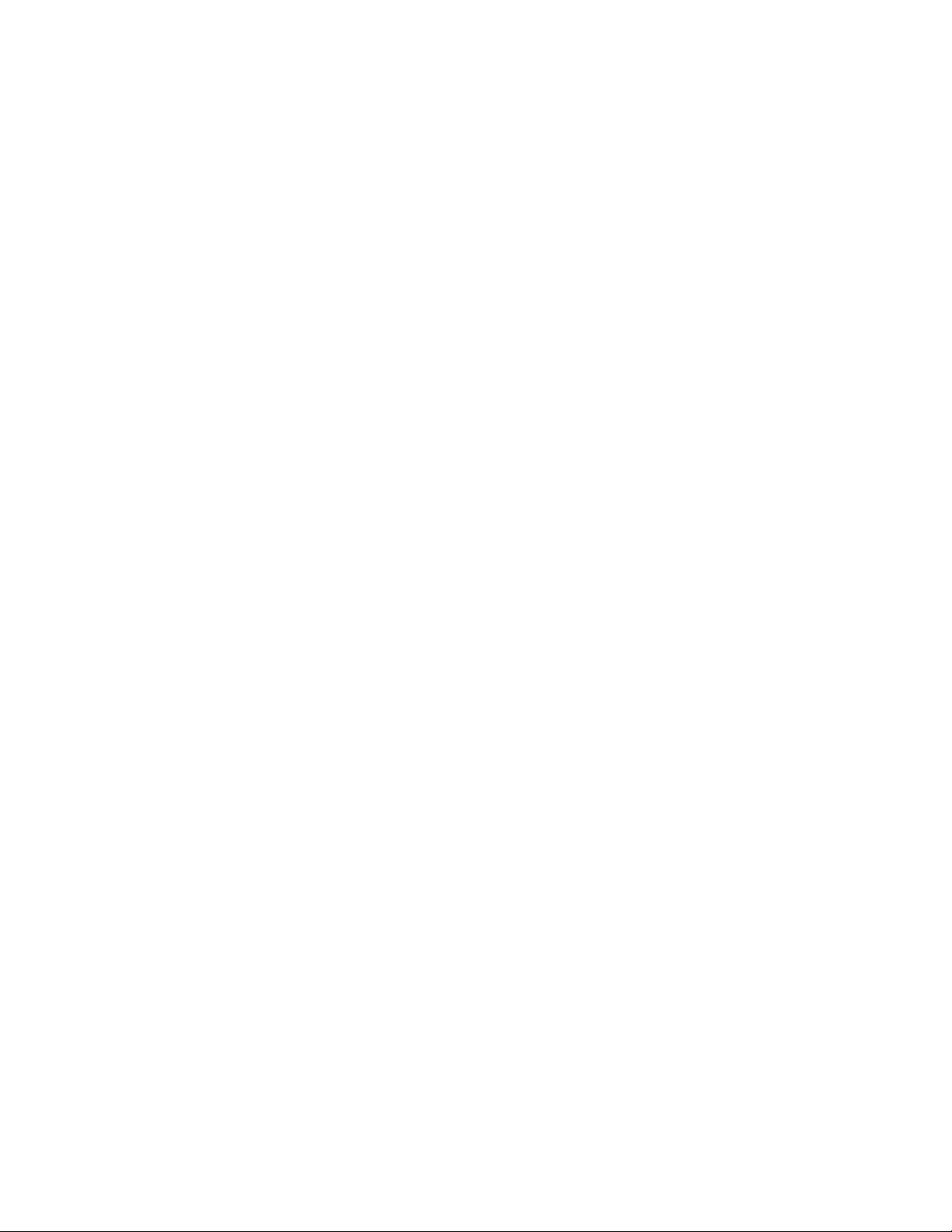
ii V330–15IGM Benutzerhandbuch und Hardware-Wartungshandbuch
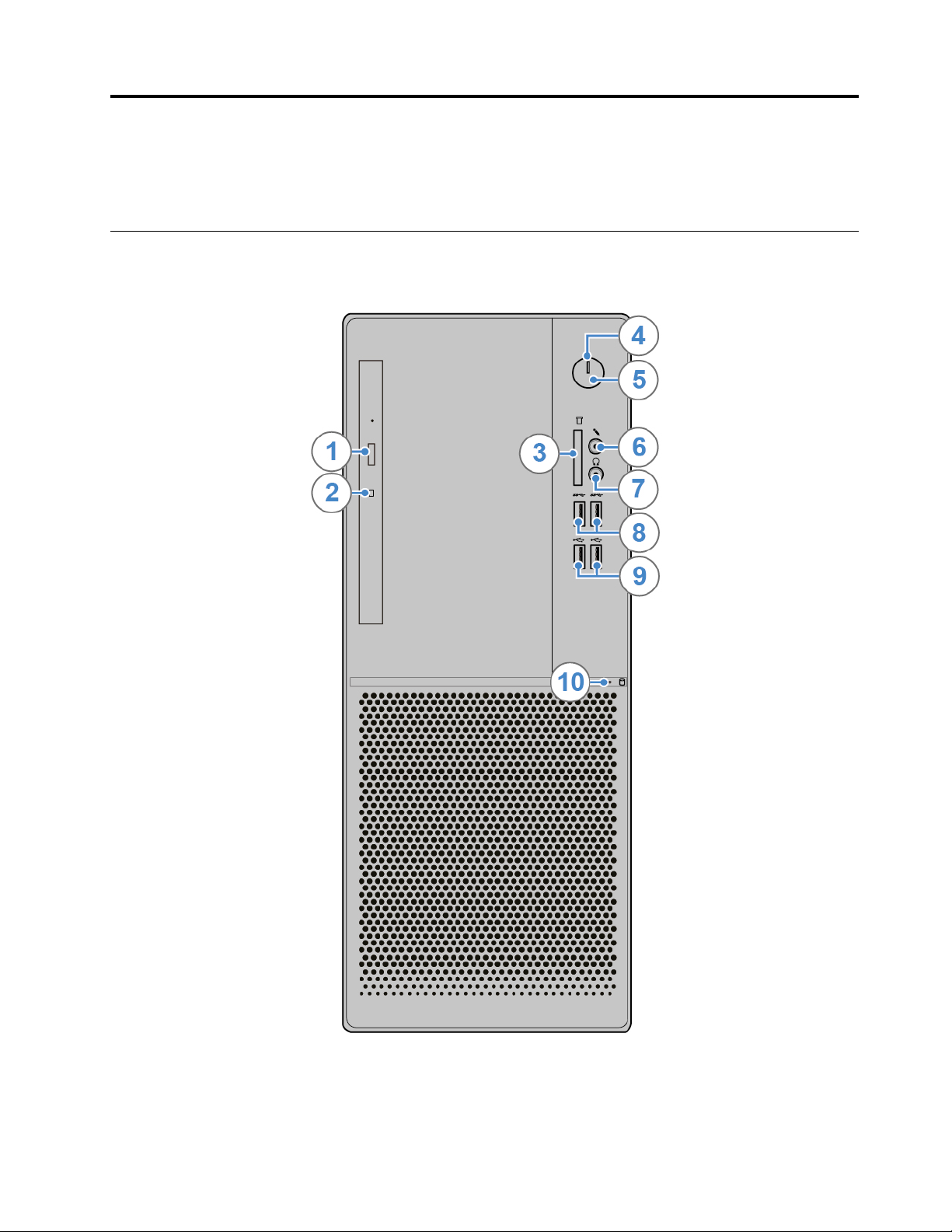
Kapitel 1. Überblick
Dieses Kapitel enthält grundlegende Informationen, die Sie mit Ihrem Computer vertraut machen sollen.
Vorderansicht
Anmerkung: Möglicherweise sieht Ihr Computermodell etwas anders aus, als in der Abbildung dargestellt.
Abbildung 1. Vorderansicht
© Copyright Lenovo 2019 1
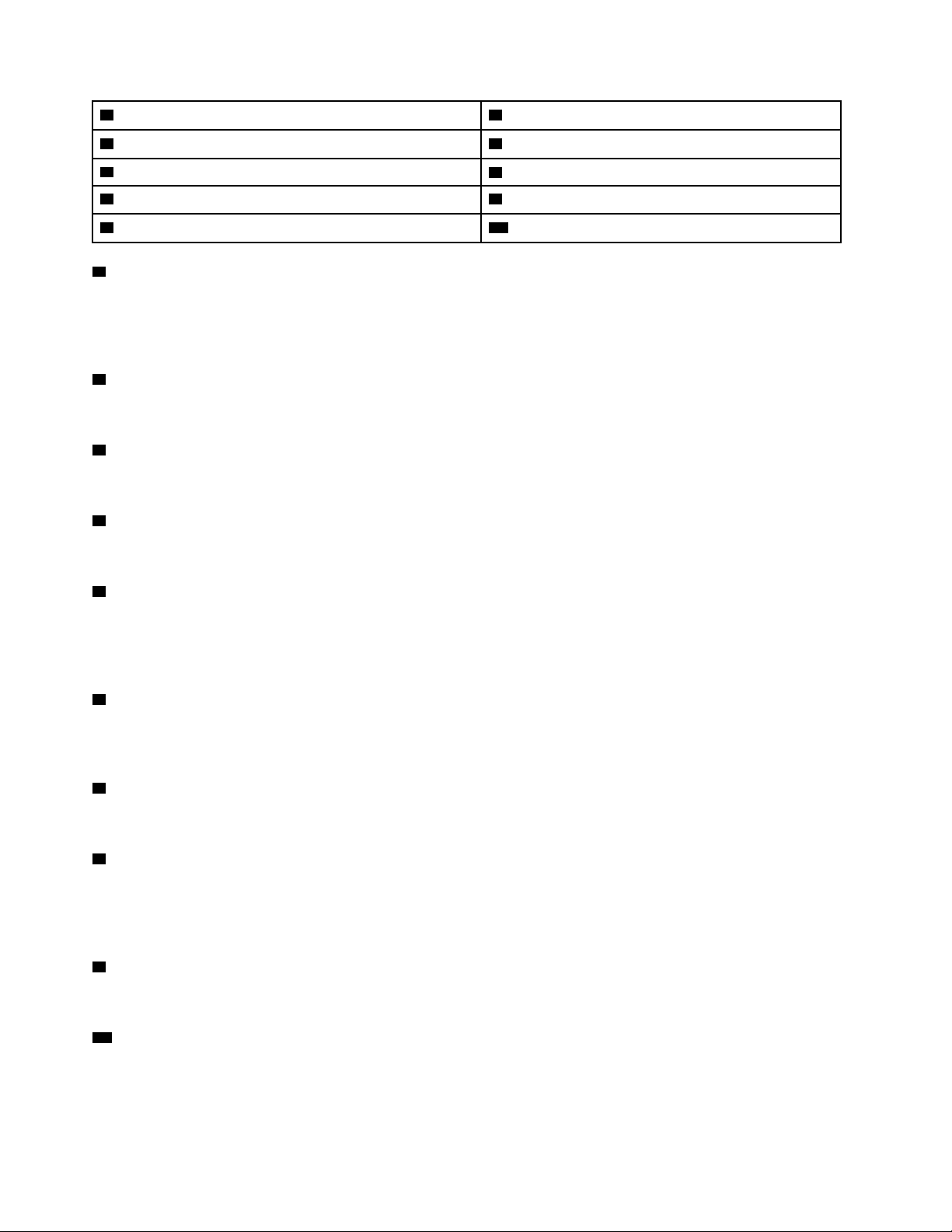
1 Entnahme-/Schließentaste des optischen Laufwerks 2 Statusanzeige des optischen Laufwerks
3 Steckplatz für ein Lesegerät für Speicherkarten (optional)
5 Netzschalter
7 Kopfhöreranschluss
9 USB 2.0-Anschlüsse (2) 10 Speicherlaufwerk-Aktivitätsanzeige
1 Entnahme-/Schließentaste des optischen Laufwerks
4 Betriebsanzeige
6 Mikrofonanschluss
8 USB 3.1 Gen 1-Anschlüsse (2)
Wird verwendet, um den Schlitten des optischen Laufwerks auszufahren. Nachdem Sie einen Datenträger in
den Laufwerkschlitten eingelegt haben, drücken Sie die Entnahme-/Schließentaste, um den Schlitten zu
schließen.
2 Statusanzeige des optischen Laufwerks
Diese Anzeige leuchtet, wenn das optische Laufwerk in Betrieb ist.
3 Steckplatz für ein Lesegerät für Speicherkarten (optional)
Dient zum Lesen von Daten aus einer unterstützten Speicherkarte.
4 Betriebsanzeige
Diese Anzeige leuchtet, wenn der Computer eingeschaltet ist.
5 Netzschalter
Wird zum Einschalten des Computers verwendet. Wenn Sie den Computer nicht über das Betriebssystem
herunterfahren können, halten Sie den Netzschalter mindestens vier Sekunden lang gedrückt, um den
Computer auszuschalten.
6 Mikrofonanschluss
Wird verwendet, um ein Mikrofon an den Computer anzuschließen. Sie können mit dem Mikrofon Ton
aufzeichnen oder mithilfe von Spracherkennungssoftware mit dem Computer interagieren.
7 Kopfhöreranschluss
Wird verwendet, um einen Kopfhörer an den Computer anzuschließen.
8 USB 3.1 Gen 1-Anschluss
Wird verwendet, um ein USB-kompatibles Gerät anzuschließen. Um eine optimale Datenübertragung
sicherzustellen, müssen Sie die USB 3.1 Gen 1-Einheit an einen USB 3.1 Gen 2- oder USB 3.1 Gen 1Anschluss (und nicht an den einen USB 2.0-Anschluss) anschließen.
9 USB 2.0-Anschluss
Dient zum Anschließen einer Einheit, für die ein USB 2.0-Anschluss erforderlich ist.
10 Statusanzeige des Speicherlaufwerks
Diese Anzeige leuchtet, wenn das Speicherlaufwerk in Betrieb ist.
2
V330–15IGM Benutzerhandbuch und Hardware-Wartungshandbuch
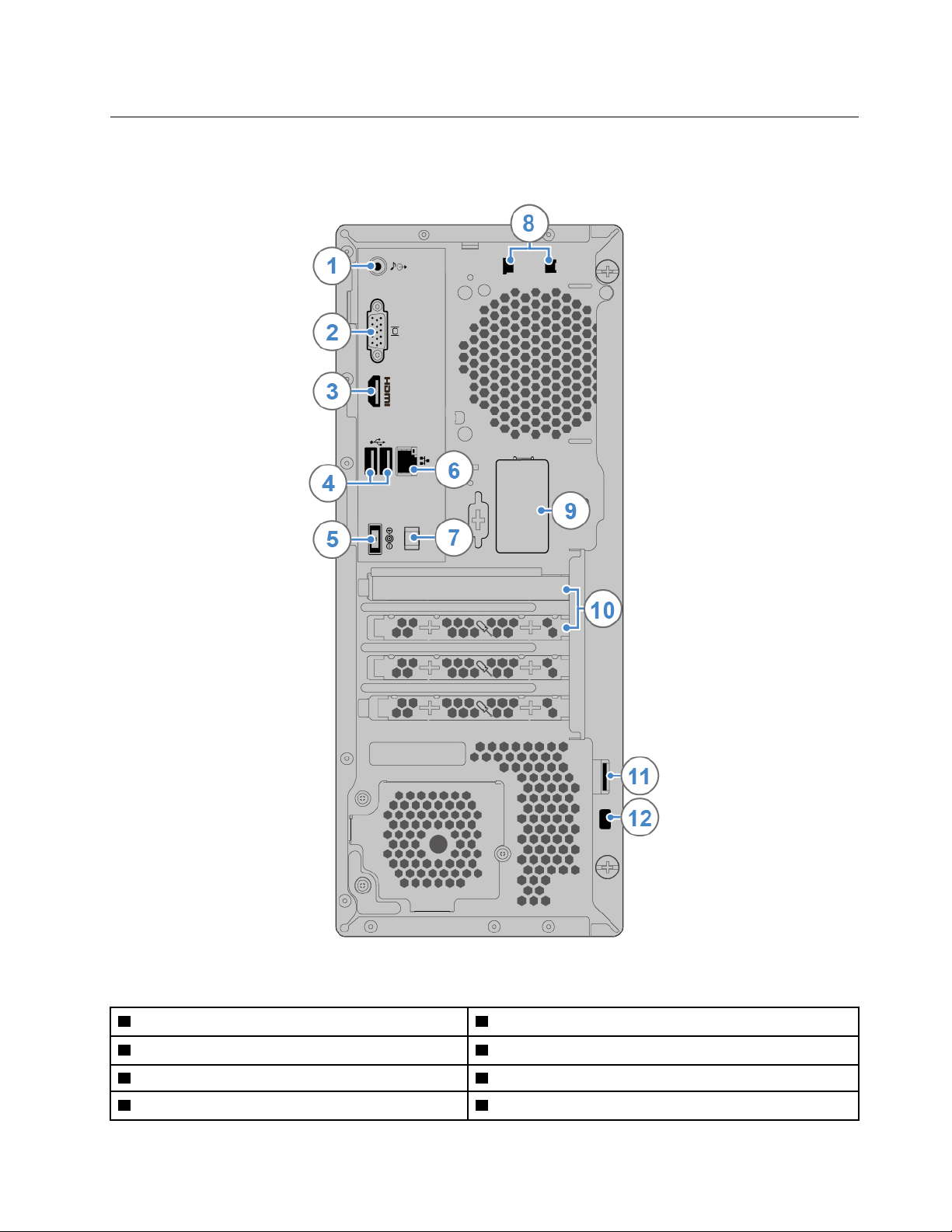
Rückansicht
Anmerkung: Möglicherweise sieht Ihr Computermodell etwas anders aus, als in der Abbildung dargestellt.
Abbildung 2. Rückansicht
1 Audioausgangsanschluss
3 HDMI 1.4-Anschluss
5 Netzteilanschluss 6 Ethernet-Anschluss
7 Netzteilkabelverriegelung
2 VGA-Ausgangsanschluss
4 USB 2.0-Anschlüsse (2)
8 Schlitze für die Kabelverriegelung (2)
Kapitel 1. Überblick 3
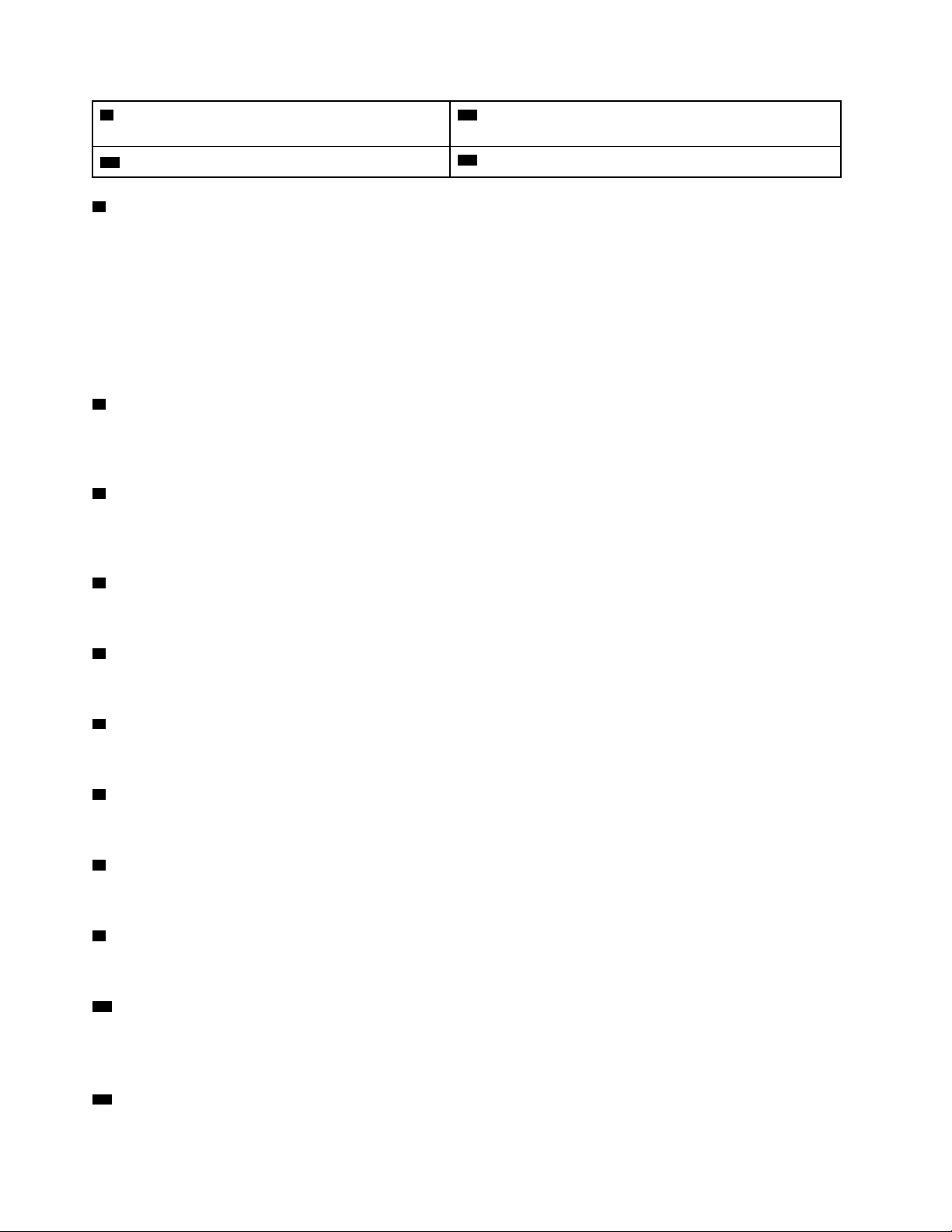
9 Wi-Fi-Antennenabdeckung auf der Rückseite
10 PCI/PCI Express-Kartenbereich (unterschiedliche Karten
stellen unterschiedliche Anschlüsse bereit)
11 Öse für ein Vorhängeschloss
1 Audioausgangsanschluss
12 Schlitz für Sicherheitsschloss
Dient zum Senden von Tonsignalen vom Computer an externe Einheiten, z. B. an Stereolautsprecher mit
eigener Stromversorgung, Kopfhörer oder Multimediatastaturen. Um eine Stereoanlage oder eine andere
externe Aufnahmeeinheit anzuschließen, müssen Sie den Audioeingangsanschluss der Einheit und den
Audioausgangsanschluss des Computers mit einem Kabel verbinden.
Anmerkung: Wenn Ihr Computer sowohl über einen Audioausgangsanschluss als auch über einen Headsetoder Kopfhöreranschluss verfügt, schließen Sie Kopfhörer, Ohrhörer oder Headset immer an den Headsetoder Kopfhöreranschluss an. Der Kopfhöreranschluss unterstützt keine Headsetmikrofone.
2 VGA-Ausgangsanschluss
Wird verwendet, um Videosignale vom Computer zu einer anderen Videoeinheit zu senden, beispielsweise zu
einem Bildschirm.
3 HDMI 1.4-Anschluss
Wird verwendet, um Audio- und Videosignale vom Computer zu einer anderen Audio- oder Videoeinheit zu
senden, beispielsweise zu einem Hochleistungsbildschirm.
4 USB 2.0-Anschluss
Dient zum Anschließen einer Einheit, für die ein USB 2.0-Anschluss erforderlich ist.
5 Netzteilanschluss
Wird zum Anschluss des Netzteils an den Computer zur Stromversorgung verwendet.
6 Ethernet-Anschluss
Dient zum Anschließen eines Ethernet-Kabels für den Netzwerkzugriff.
7 Netzteilkabelverriegelung
Wird dazu verwendet, das Netzteilkabel zu sichern.
8 Schlitze für die Kabelverriegelung
Dient zum Anbringen einer Kabelverriegelung.
9 Wi-Fi-Antennenabdeckung auf der Rückseite
Zum Schutz der (optional) hinteren Wi-Fi-Antenne.
10 PCI-Express-Kartenbereich
Wenn Sie die Computerleistung verbessern möchten, können Sie in diesem Bereich PCI-Express-Karten
anschließen. Je nach Computermodell unterscheiden sich die Anschlüsse in diesem Bereich.
11 Öse für ein Vorhängeschloss
4
V330–15IGM Benutzerhandbuch und Hardware-Wartungshandbuch
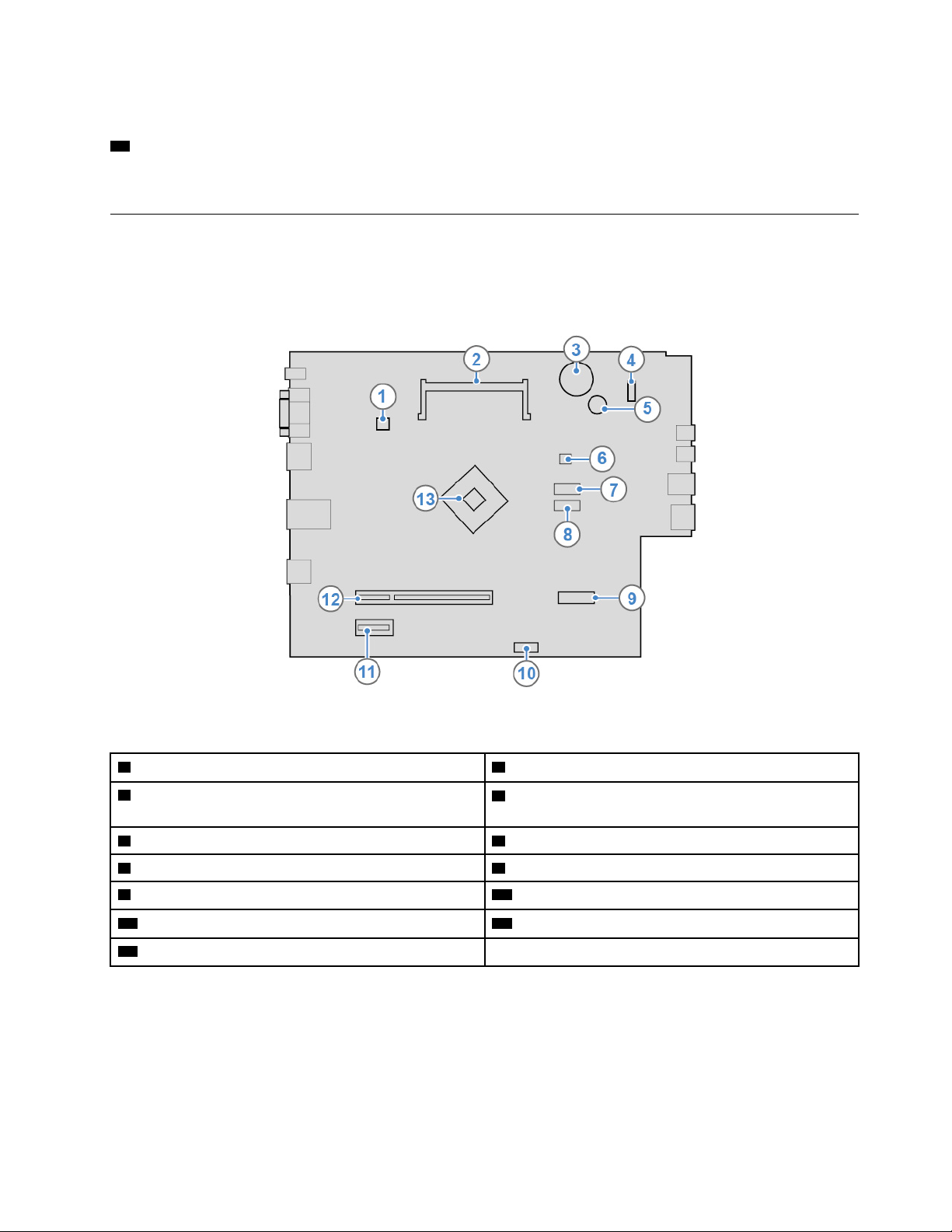
Dient zum Anbringen eines Vorhängeschlosses.
12 Schlitz für Sicherheitsschloss
Wird verwendet, um eine Kabelverriegelung (Kensington-Schloss) anzubringen.
Systemplatine
Anmerkung: Weitere Komponentenbeschreibungen finden Sie in den Abschnitten „Vorderansicht“ auf Seite
1 und „Rückansicht“ auf Seite 3.
Abbildung 3. Systemplatine
1 Anschluss für Mikroprozessorlüfter
3 Knopfzellenbatterie
2 Speichersteckplatz
4 Anschluss an der Vorderseite (für die Verbindung von
LED-Anzeigen mit dem Netzschalter)
5 Summer 6 SATA-Netzteilanschluss
7 SATA-3.0-Anschluss 8 SATA-3.0-Anschluss
9 M.2 Wi-Fi-Kartensteckplatz
11 PCI Express x1-Kartensteckplatz 12 Steckplatz für PCI-Express-x16-Grafikkarte
13 Mikroprozessor
10 Anschluss für Kartenleser
Kapitel 1. Überblick 5
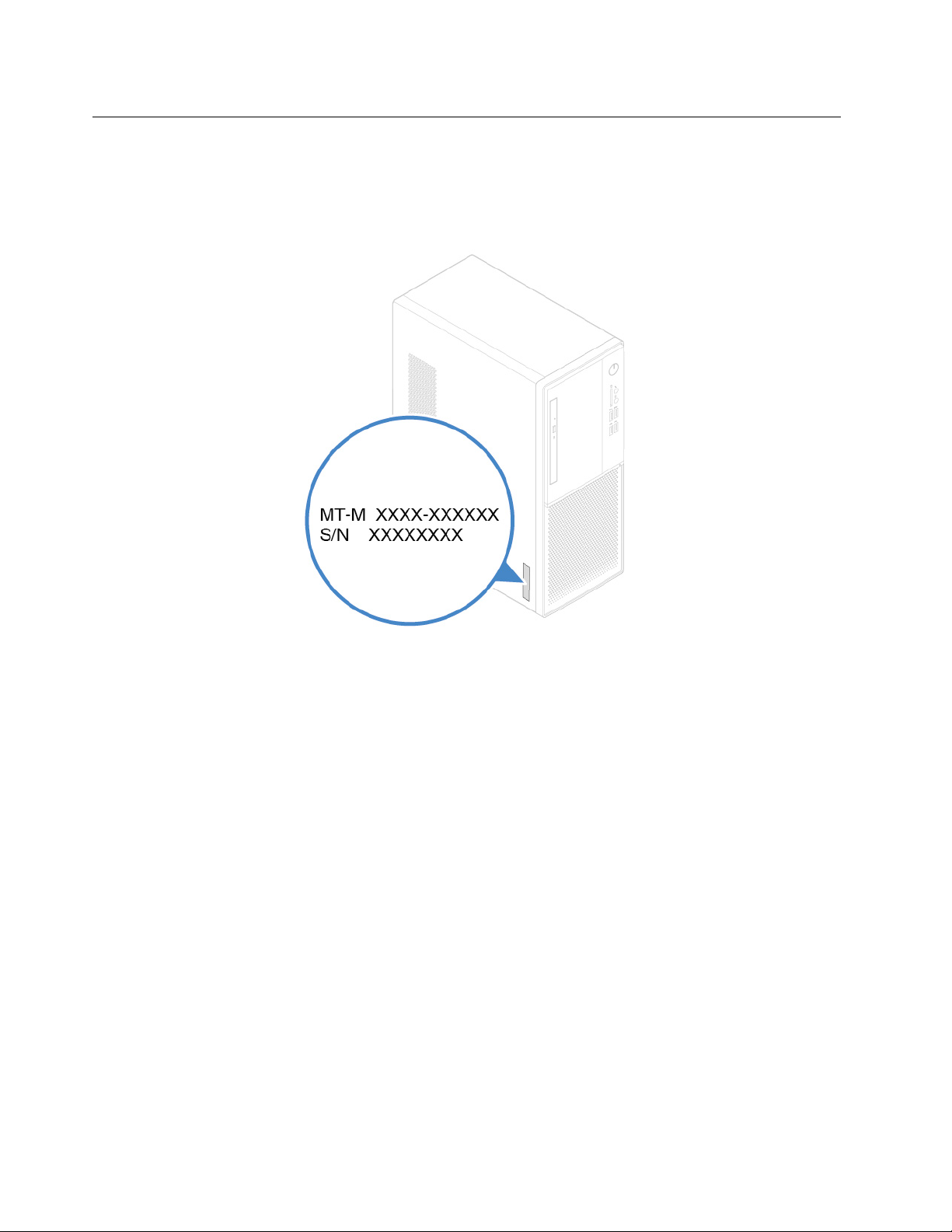
Etikett für Maschinentyp und -modell
Das Etikett mit der Angabe von Maschinentyp und Modell identifiziert den Computer. Wenn Sie sich an
Lenovo wenden, um Unterstützung zu erhalten, können die Supportmitarbeiter den Computer anhand des
Computertyps und der Modellinformationen identifizieren und Sie schneller unterstützen. Das Etikett für
Computertyp und -modell ist wie abgebildet an der Seite des Computers angebracht.
Abbildung 4. Etikett für Maschinentyp und -modell
6 V330–15IGM Benutzerhandbuch und Hardware-Wartungshandbuch
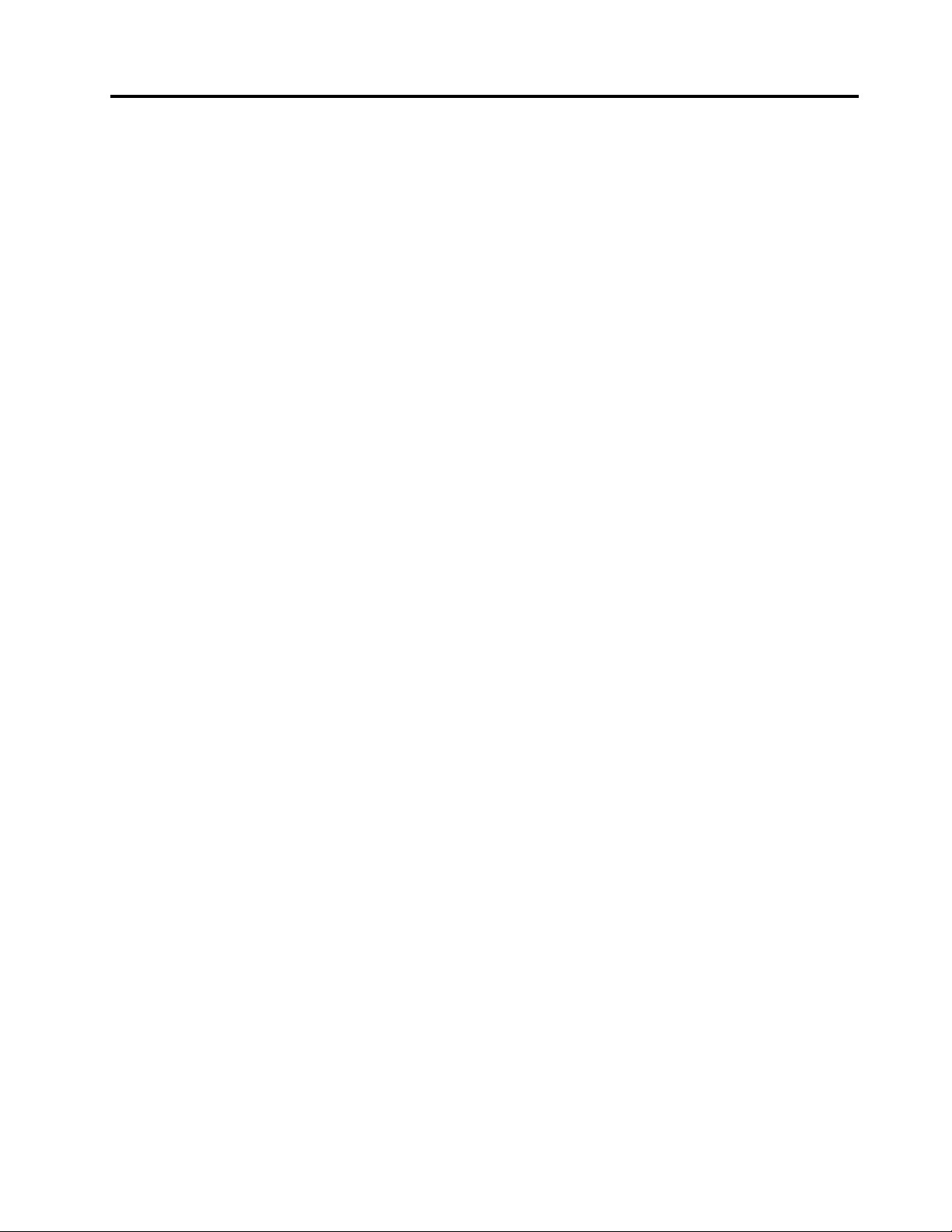
Kapitel 2. Technische Daten
Netzteil
• 65-Watt-Netzteil
• 90-Watt-Netzteil
Speicherlaufwerke
• 3,5-Zoll-Speicherlaufwerk
• 2,5-Zoll-Speicherlaufwerk
Videofunktionen
• Die integrierte Grafikkarte unterstützt Folgendes:
– HDMI-Ausgangsanschluss
– VGA-Ausgangsanschluss
• Die optionale dedizierte Grafikkarte bietet erweiterte Audiofunktionen.
Audiofunktionen
• Die integrierte Audiokarte unterstützt Folgendes:
– Audioausgangsanschluss
– Kopfhöreranschluss
– Mikrofonanschluss
• Die optionale separate Audiokarte bietet erweiterte Audiofunktionen.
Ein-/Ausgabefunktionen (E/A)
• Audioanschlüsse (Audioausgang-, Kopfhörer- und Mikrofonanschluss)
• Steckplatz für Lesegerät für Speicherkarten (optional)
• Bildschirmanschlüsse (HDMI-Ausgang und VGA-Ausgang)
• Ethernet-Anschluss
• USB-Anschluss
Erweiterung
• Kartensteckplatz für das Lesegerät für Speicherkarten
• Speichersteckplatz
• Optisches Laufwerk
• PCI Express x1-Kartensteckplatz
• Steckplatz für PCI Express x16-Grafikkarte
• Speicherlaufwerkposition
Netzwerkfunktionen
• Ethernet-LAN
• Drahtloses LAN (optional)
• Bluetooth (optional)
© Copyright Lenovo 2019 7
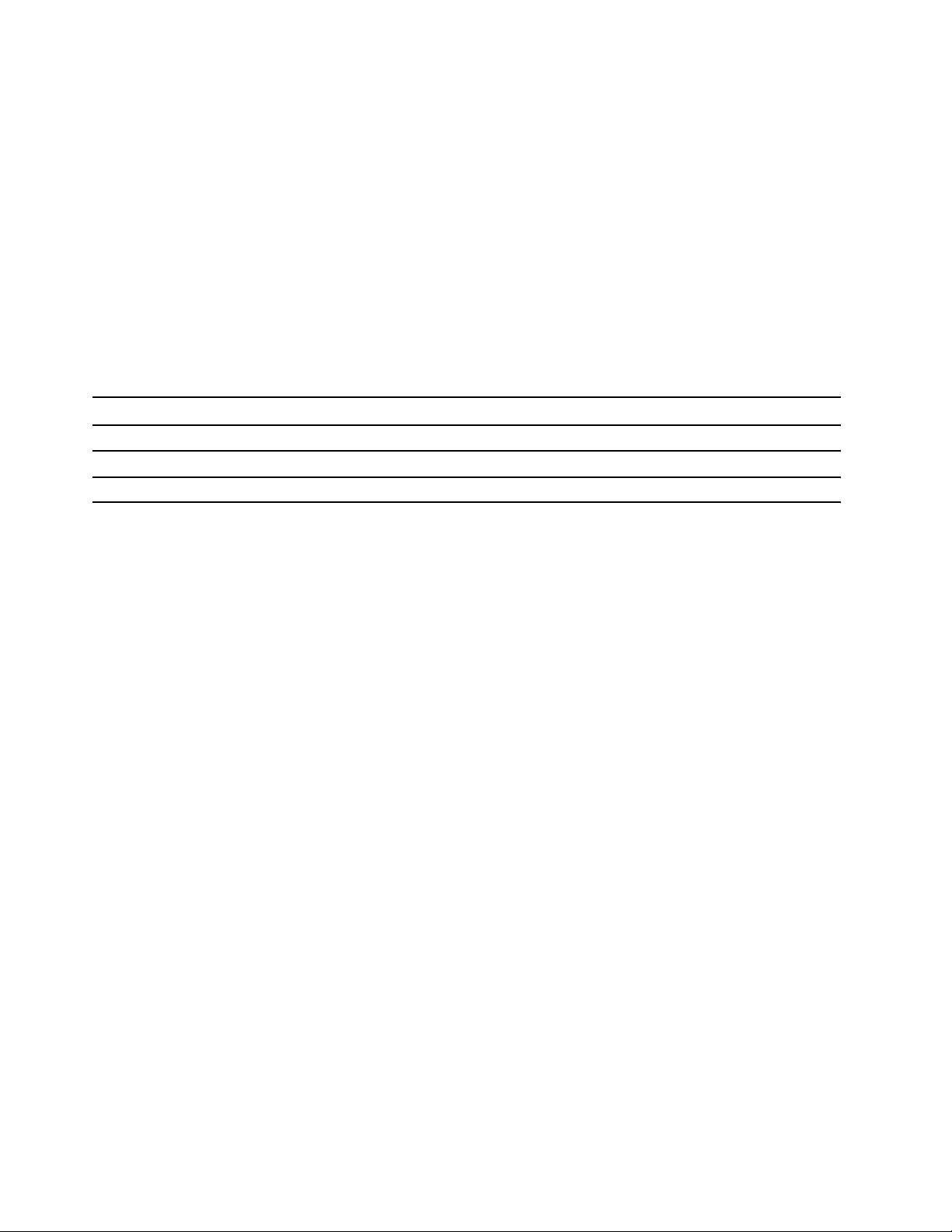
Physische Abmessungen
• Breite: 145,0 mm
• Höhe: 366,0 mm
• Tiefe: 293,2 mm
Gewicht (ohne Verpackung)
Maximalkonfiguration bei Lieferung: 3,3 kg
Hinweis zur USB-Übertragungsrate
Abhängig von zahlreichen Faktoren wie z. B. den Verarbeitungskapazitäten von Host und Peripheriegeräten,
den Dateiattributen und anderen Faktoren im Zusammenhang mit der Systemkonfiguration und
Betriebsumgebung variiert die tatsächliche Übertragungsrate über die verschiedenen USB-Anschlüsse an
diesem Gerät und kann u. U. langsamer als die Datenrate sein, die unten für jedes Gerät aufgeführt ist.
USB-Einheit Datenrate (Gbit/s)
3.1 Gen 1
3.1 Gen 2
3.2 20
5
10
8 V330–15IGM Benutzerhandbuch und Hardware-Wartungshandbuch
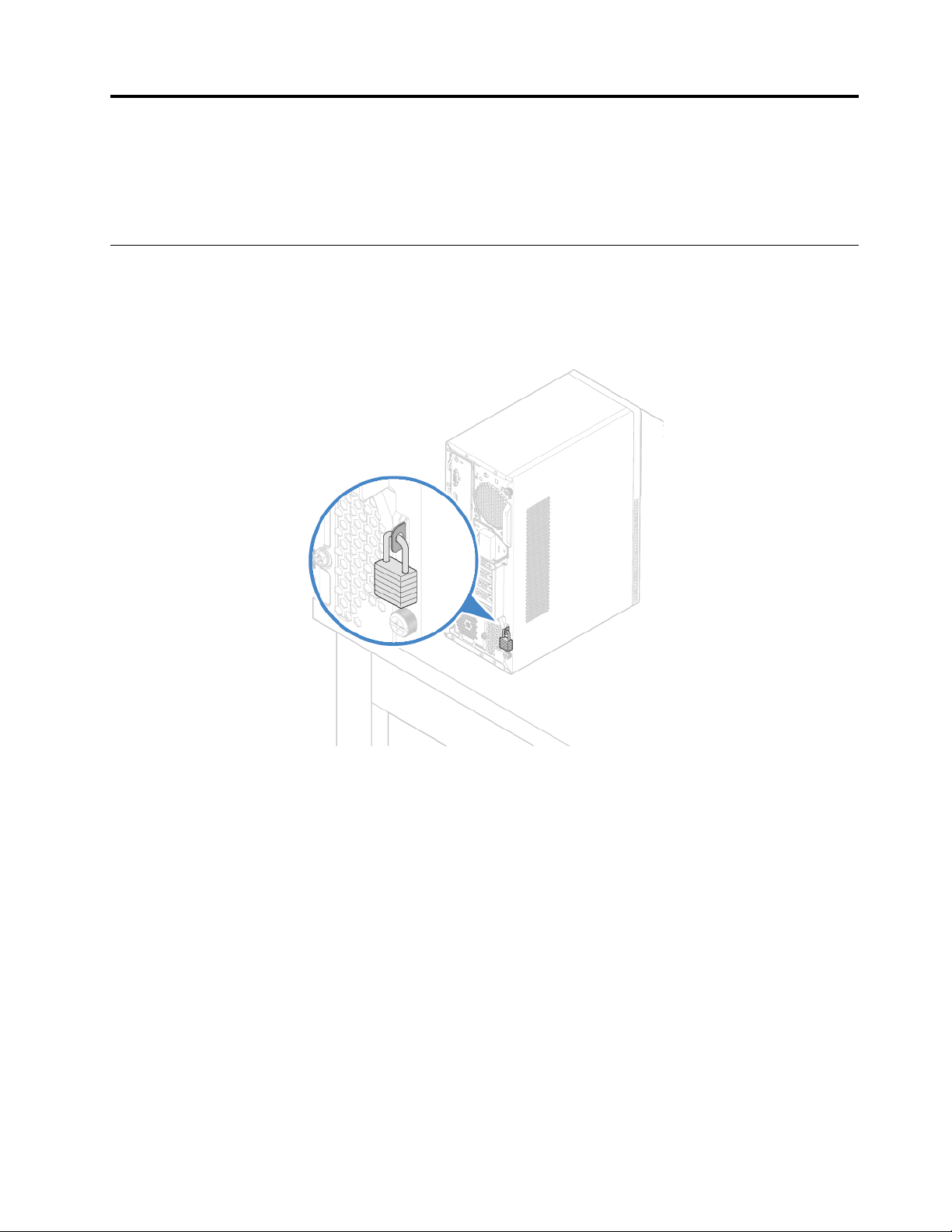
Kapitel 3. Computerverriegelung
Dieses Kapitel enthält Anweisungen zum Sperren des Computers mit Verriegelungseinheiten, um die
Sicherheit Ihres Computers sicherzustellen.
Computerabdeckung verriegeln
Durch Verriegeln der Computerabdeckung kann verhindert werden, dass Unbefugte Zugriff auf das Innere
des Computers erhalten. Der Computer verfügt über eine Öse für ein Vorhängeschloss, sodass die
Computerabdeckung bei angebrachtem Vorhängeschloss nicht entfernt werden kann.
Abbildung 5. Computerabdeckung verriegeln
© Copyright Lenovo 2019 9
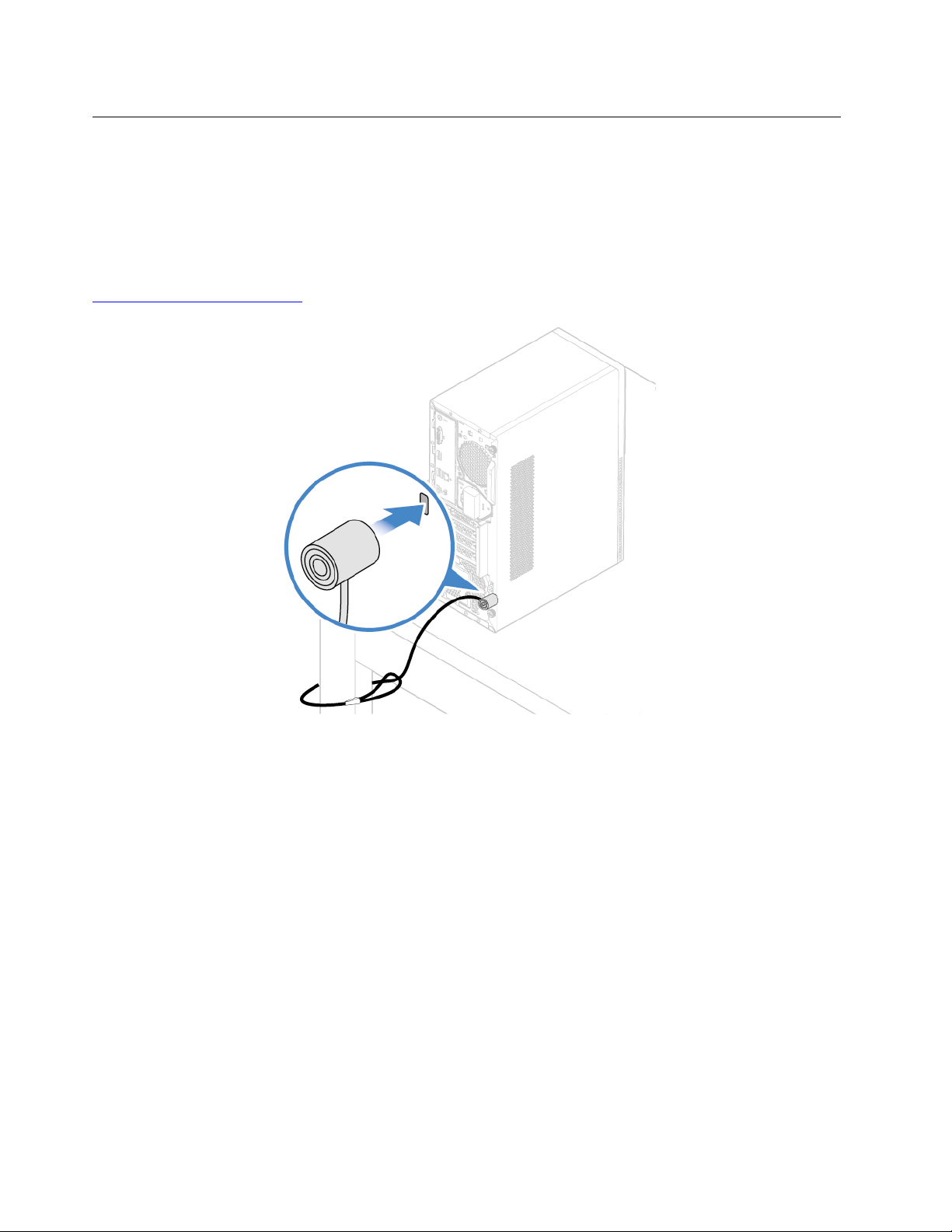
Kabelverriegelung (Kensington-Schloss) anbringen
Sie können ein Kensington-Schloss verwenden, um Ihren Computer an einem Tisch oder an einer anderen
geeigneten Vorrichtung zu befestigen. Die Kabelverriegelung wird an einen Schlitz für das Sicherheitsschloss
an der Rückseite des Computers angeschlossen. Je nach ausgewähltem Typ kann die Kabelverriegelung mit
einem Schlüssel oder ein Kombination versehen werden. Die Kabelverriegelung sperrt auch die Knöpfe, die
zum Öffnen der Computerabdeckung dienen. Es handelt sich um die gleiche Art von Verriegelung, die bei
vielen Notebook-Computern Verwendung findet. Eine solche Kabelverriegelung kann direkt bei Lenovo
bestellt werden. Suchen Sie auf der folgenden Website nach dem Begriff Kensington:
http://www.lenovo.com/support
Abbildung 6. Kabelverriegelung (Kensington-Schloss) anbringen
10 V330–15IGM Benutzerhandbuch und Hardware-Wartungshandbuch
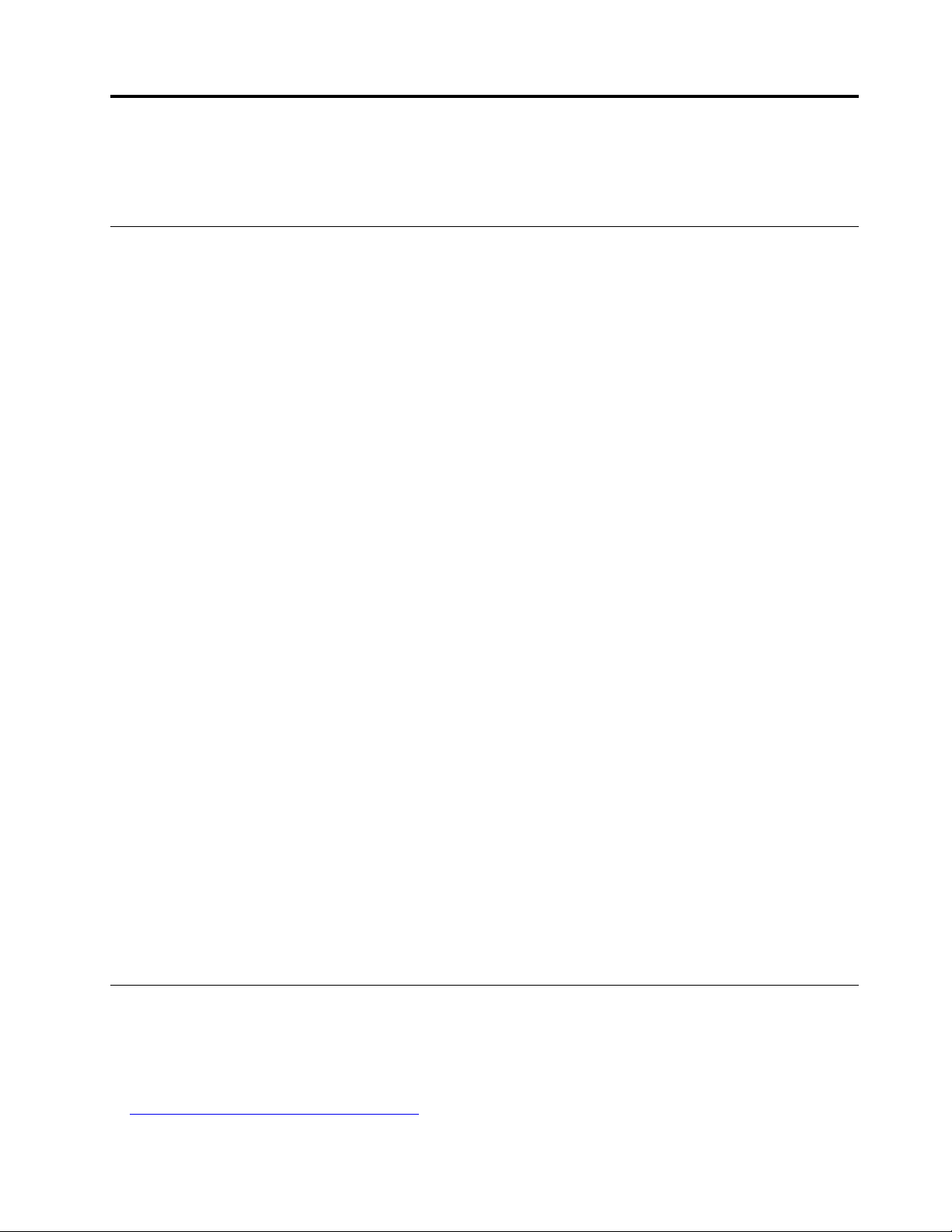
Kapitel 4. Hardware austauschen
In diesem Kapitel finden Sie Anweisungen zum Austauschen von Hardware für den Computer.
Vor dem Austauschen von Hardware
Achtung: Öffnen Sie den Computer erst dann bzw. versuchen Sie erst dann, Reparaturen durchzuführen,
wenn Sie diesen Abschnitt und das Handbuch mit wichtigen Produktinformationen gelesen haben.
Hinweise vor dem Austauschen von Hardware
• Verwenden Sie nur Komponenten von Lenovo.
• Gehen Sie beim Installieren oder Austauschen von Zusatzeinrichtungen gemäß den Anweisungen in
diesem Handbuch und den mit der Zusatzeinrichtung gelieferten Anweisungen vor.
• In den meisten Ländern und Regionen der Welt ist es erforderlich, dass fehlerhafte CRUs an Lenovo
zurückgesendet werden. Informationen hierzu sind im Lieferumfang der CRU enthalten oder werden Ihnen
gesondert einige Tage nach Erhalt der CRU zugeschickt.
Umgang mit aufladungsempfindlichen Einheiten
Bewahren Sie die neue Komponente in ihrer antistatischen Schutzhülle auf, und öffnen Sie die antistatische
Schutzhülle erst, wenn die fehlerhafte Komponente entfernt wurde und die neue Komponente installiert
werden kann. Statische Aufladung ist harmlos für den Menschen, kann jedoch Computerkomponenten und
Zusatzeinrichtungen stark beschädigen.
Treffen Sie beim Umgang mit Zusatzeinrichtungen und anderen Computerkomponenten die folgenden
Sicherheitsvorkehrungen, um Schäden durch statische Aufladung zu vermeiden:
• Bewegen Sie sich möglichst wenig. Durch Bewegung kann sich die Umgebung um Sie herum statisch
aufladen.
• Gehen Sie mit Zusatzeinrichtungen und anderen Computerkomponenten immer vorsichtig um. Fassen Sie
PCI-/PCIe-Karten, Speichermodule, Systemplatinen und Mikroprozessoren nur an den Kanten an.
Berühren Sie keine offen liegende Schaltlogik.
• Achten Sie darauf, dass die Zusatzeinrichtungen und andere Computerkomponenten nicht von anderen
Personen berührt werden.
• Berühren Sie mit der antistatischen Schutzhülle, in der sich die Komponente befindet, mindestens zwei
Sekunden lang eine Metallabdeckung am Erweiterungssteckplatz oder eine andere unlackierte
Metalloberfläche am Computer. Dadurch wird die statische Aufladung der Schutzhülle und Ihres Körpers
verringert, bevor Sie eine neue Komponente installieren oder austauschen.
• Entnehmen Sie die neue Komponente der antistatischen Schutzhülle und installieren Sie sie direkt im
Computer, nach Möglichkeit ohne sie zuvor abzusetzen. Sollte dies nicht möglich sein, legen Sie die
antistatische Schutzhülle auf eine glatte und ebene Fläche und das Teil auf die Schutzhülle.
• Legen Sie die Komponente nicht auf der Computeroberfläche oder auf einer anderen Metalloberfläche ab.
Kennen von FRUs (inkl. CRUs)
• Durch den Kundendienst austauschbare Funktionseinheiten (FRUs) sind Computerteile, die
normalerweise von geschulten Technikern ausgetauscht werden können. FRUs umfassen alle CRUs. Eine
vollständige Auflistung mit FRU-Informationen, wie FRU-Teilenummern und unterstützte
Computermodelle, finden Sie unter:
http://www.lenovo.com/serviceparts-lookup
© Copyright Lenovo 2019 11
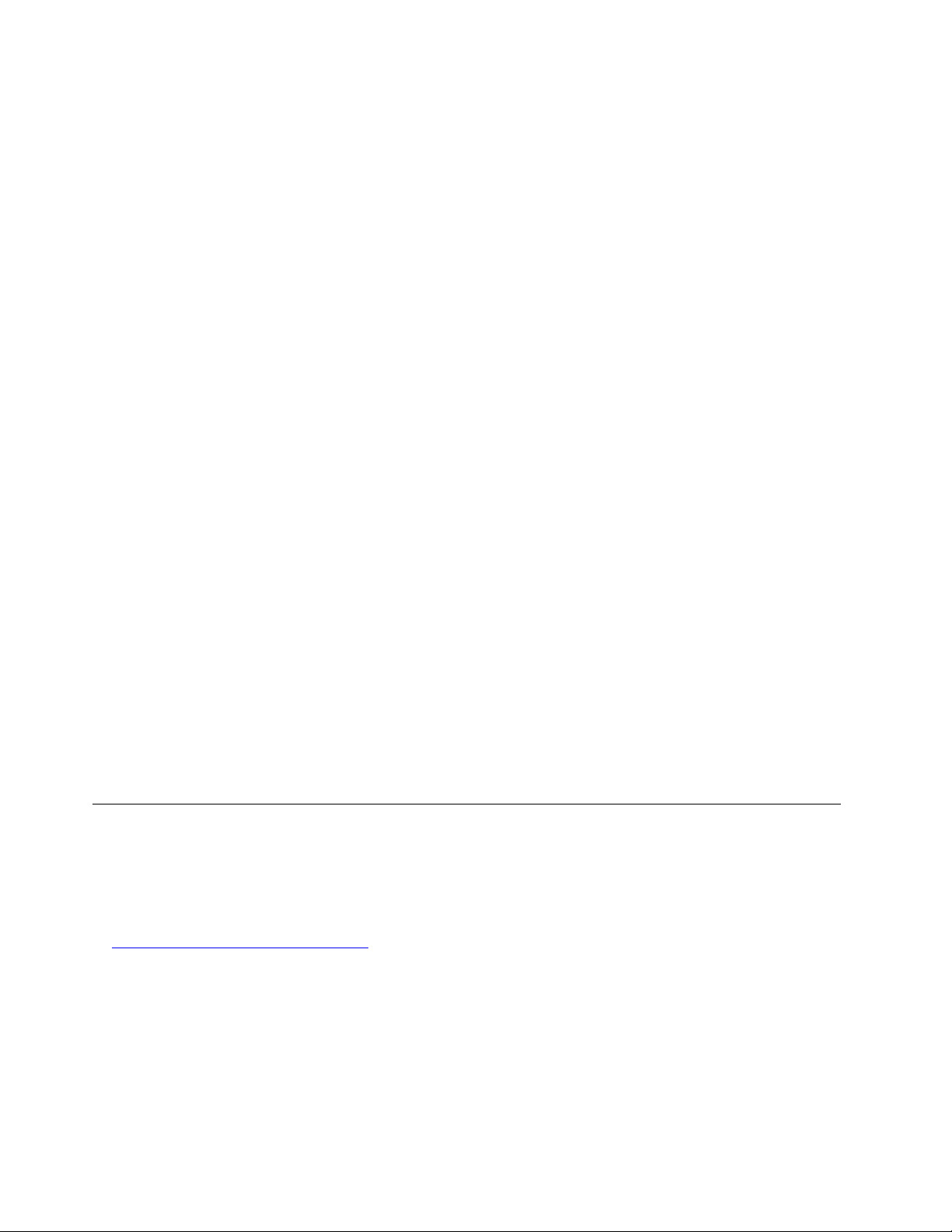
• Bei CRUs (Customer Replaceable Units, durch den Kunden austauschbare Funktionseinheiten) handelt es
sich um Computerkomponenten, die vom Benutzer aufgerüstet oder ausgetauscht werden können.
– Self-Service-CRUs: Sie können Self-Service-CRUs auf einfache Weise installieren. Diese CRUs können
eigenständig, mit Verriegelungen versehen oder durch maximal zwei Schrauben gesichert sein.
Beispiele für Self-Service-CRUs umfassen die Tastatur, die Maus sowie beliebige USB-Geräte. Sie sind
für den Austausch aller Self-Service-CRUs selbst verantwortlich.
– Optional-Service-CRUs: Der Umgang mit Optional-Service-CRUs erfordert bestimmte technische
Kenntnisse und einfache Werkzeuge (z. B. einen Schraubendreher). Diese CRUs sind isolierte
Komponenten innerhalb des Computers. Sie sind in der Regel von einer Zugangsabdeckung verdeckt,
die durch mehrere Schrauben gesichert ist. Sie müssen die Schrauben und die Zugangsabdeckung
entfernen, um auf die jeweilige CRU zuzugreifen. Optional-Service-CRUs können vom Benutzer oder
während des Garantiezeitraums von einem Lenovo Kundendiensttechniker ausgebaut und installiert
werden.
Vor dem Austauschen von FRUs
Bevor Sie FRUs austauschen, lesen Sie Folgendes:
• Nur zertifiziertes und qualifiziertes Personal darf Wartungsarbeiten am Computer durchführen.
• Bevor Sie eine FRU austauschen, lesen Sie den gesamten Abschnitt über das Austauschen der
Komponente.
• Seien Sie daher bei Schreiboperationen wie Kopieren, Speichern oder Formatieren äußerst vorsichtig.
Möglicherweise wurde die Reihenfolge der Laufwerke im Computer, den Sie warten, geändert. Daten oder
Programme könnten überschrieben werden, wenn Sie ein falsches Laufwerk auswählen.
• Ersetzen Sie eine FRU nur durch eine andere FRU des richtigen Modells.
Wenn Sie eine FRU ersetzen, stellen Sie sicher, dass das Computermodell und die FRU-Teilenummer
korrekt sind.
• Eine FRU sollte nicht aufgrund eines einzelnen, nicht reproduzierbaren Fehlers ersetzt werden.
Einzelne Fehler können aus verschiedenen Gründen auftreten, die nichts mit einem Hardwaredefekt, wie
kosmischer Strahlung, elektrostatischer Entladung oder Softwarefehlern zu tun haben. Überlegen Sie nur
dann, eine FRU auszutauschen, wenn ein Problem wiederholt auftritt. Wenn Sie vermuten, dass eine FRU
defekt ist, löschen Sie das Fehlerprotokoll und führen Sie den Test erneut aus. Wenn der Fehler nicht
wieder auftritt, tauschen Sie die FRU nicht aus.
• Tauschen Sie nur eine defekte FRU aus.
Positionen von FRUs (inkl. CRUs)
Anmerkungen:
• Einige der folgenden Komponenten sind optional.
• Um eine Komponente auszutauschen, die nicht in der Liste unten aufgeführt ist, wenden Sie sich an einen
Lenovo Kundendiensttechniker. Eine Liste der Telefonnummern für den Lenovo Support finden Sie unter:
http://www.lenovo.com/support/phone
12 V330–15IGM Benutzerhandbuch und Hardware-Wartungshandbuch
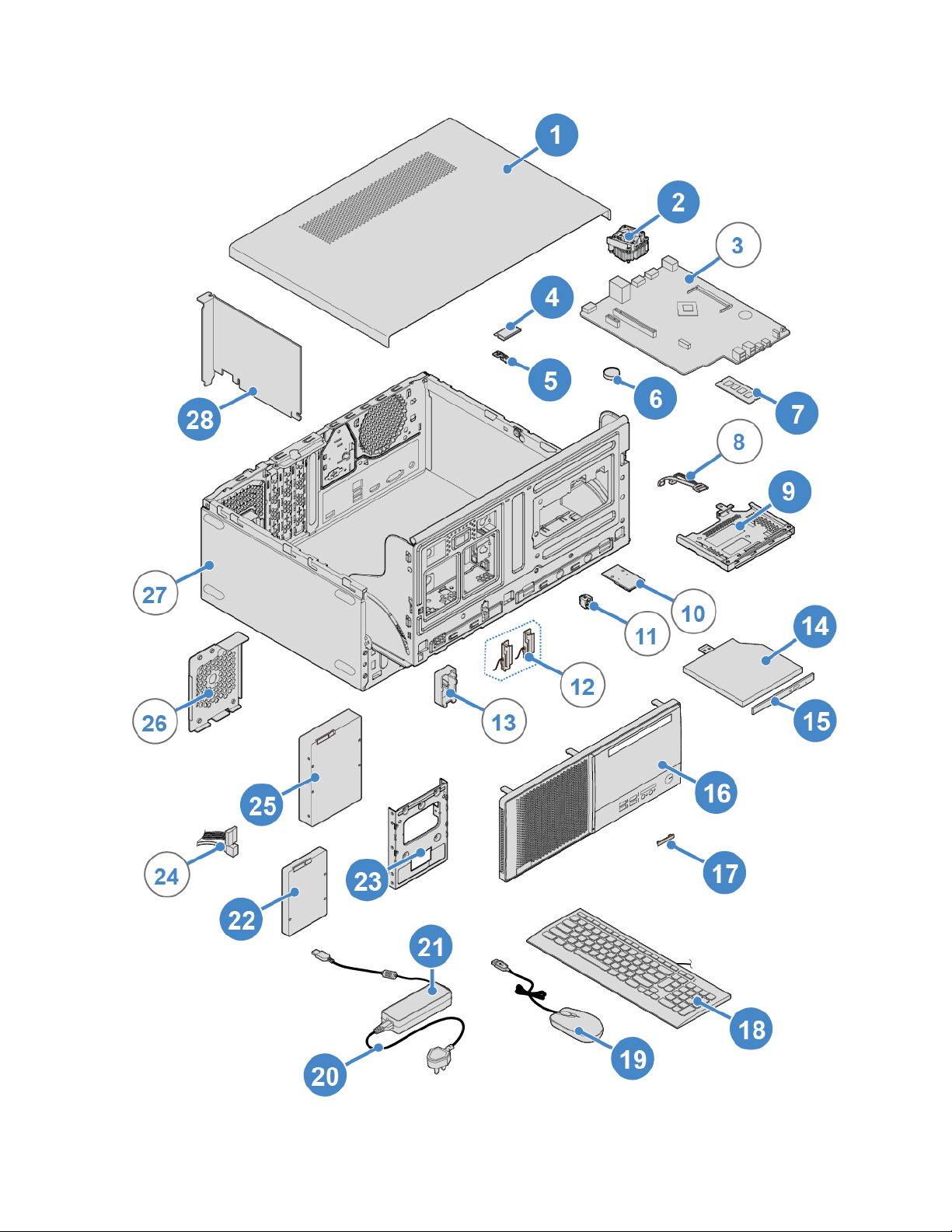
Abbildung 7. Positionen von FRUs (inkl. CRUs)
Kapitel 4. Hardware austauschen 13
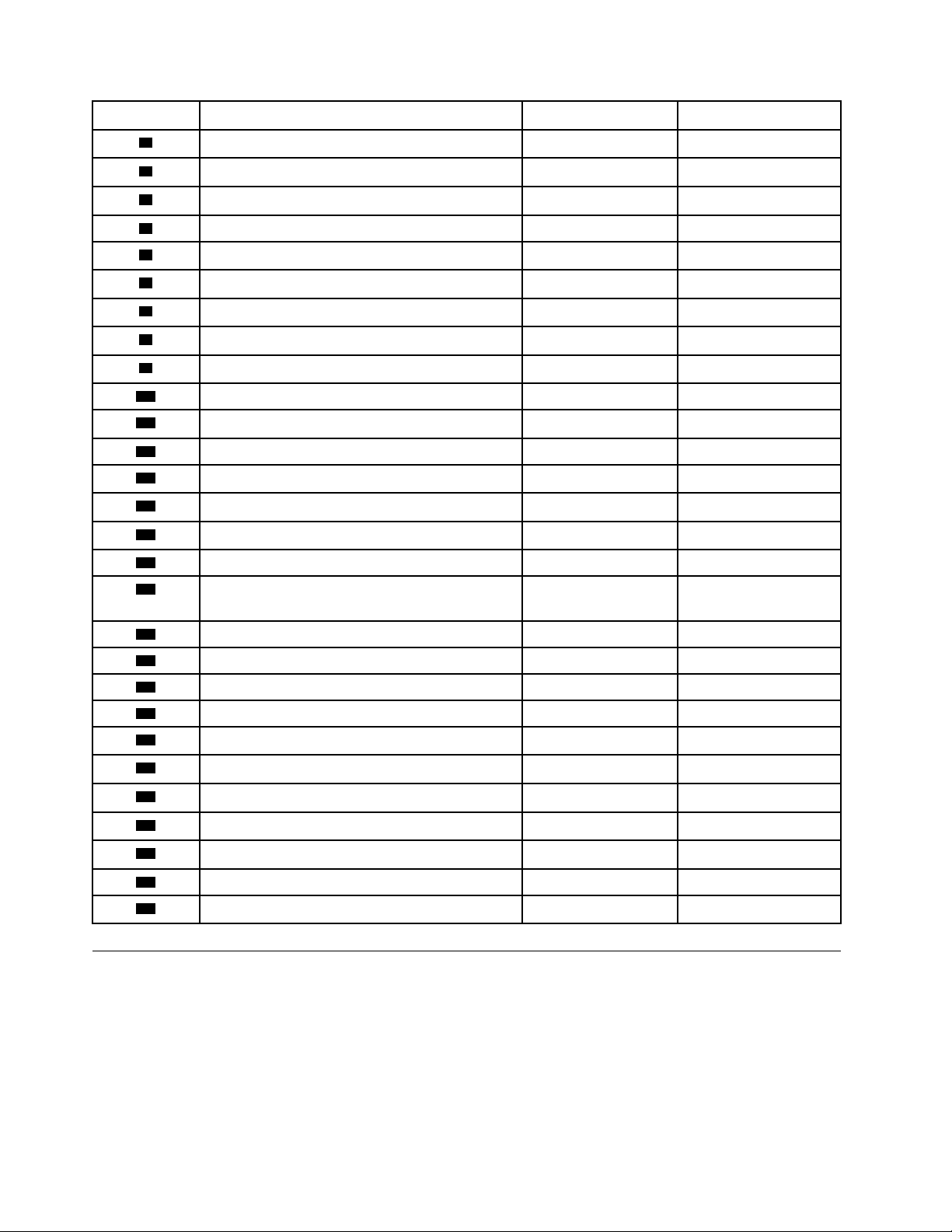
Nummer FRU-Beschreibung Self-Service-CRU Optional-Service-CRU
10
11
12
13
14
15
16
17
1
2
3
4
5
6
7
8
9
Computerabdeckung
Kühlkörper- und Lüftungsbaugruppe Nein Ja
Systemplatine Nein Nein
Wi-Fi-Karte Nein Ja
Abdeckung der Wi-Fi-Karte Nein Ja
Knopfzellenbatterie Ja Nein
Speichermodul Ja Nein
Kabel für das optische Laufwerk Nein Nein
Halterung für optisches Laufwerk Ja Nein
Ja Nein
Kartenleser Nein Nein
Betriebsspannungsschalter Nein Nein
Wi-Fi-Antennen Nein Nein
Wi-Fi-Antennenabdeckung auf der Rückseite Nein Nein
Optisches Laufwerk
Ja Nein
Blende für optisches Laufwerk Ja Nein
Frontblende Ja Nein
Steckplatzabdeckung für das Lesegerät für
Ja Nein
Speicherkarten
18
19
20
21
22
23
24
25
26
27
28
Tastatur Ja Nein
Maus Ja Nein
Netzkabel Ja Nein
Netzteil Ja Nein
2,5-Zoll-Speicherlaufwerk
Ja Nein
Halterung für Speicherlaufwerk Ja Nein
Kabel für das Speicherlaufwerk
3,5-Zoll-Speicherlaufwerk
Nein Nein
Ja Nein
Netzteilabdeckung Nein Nein
Gehäuse
PCI-Express-Karte
Nein Nein
Ja Nein
Netzteil austauschen
Achtung: Öffnen Sie den Computer erst dann bzw. versuchen Sie erst dann, Reparaturen durchzuführen,
wenn Sie das Handbuch mit wichtigen Produktinformationen gelesen haben.
1. Entnehmen Sie alle Datenträger aus den Laufwerken und schalten Sie alle angeschlossenen Einheiten
und den Computer aus. Ziehen Sie alle Netzkabel aus den Netzsteckdosen und ziehen Sie alle Kabel
vom Computer ab.
2. Tauschen Sie das Netzkabel aus.
14
V330–15IGM Benutzerhandbuch und Hardware-Wartungshandbuch
